A Joplin egy nyílt forráskódú jegyzetkészítő és teendők készítésére szolgáló alkalmazás, amelyet a leértékelés támogatására terveztek, így ideális eszköz azok számára, akiknek rugalmas és hatékony módszerre van szükségük jegyzeteik és feladataik rendszerezéséhez. Az olyan funkciókkal, mint a végpontok közötti titkosítás, a felhőszolgáltatásokkal (például a Dropbox és a Nextcloud) való szinkronizálás, valamint a weblapok mentésére szolgáló webvágógép, a Joplin sokoldalú lehetőség azoknak a felhasználóknak, akik több eszközön is biztonságosan szeretnék kezelni adataikat. Nagymértékben testreszabható, és támogatja a bővítményeket, amelyek még tovább bővítik funkcionalitását, így személyes és professzionális használatra egyaránt alkalmas.
A Debian 12 és 11 rendszeren a Joplin két fő módszerrel telepíthető. Az első módszer a Joplin hivatalos telepítő bash szkriptjének használatát jelenti, amely automatizálja a Joplin legújabb verziójának letöltését és beállítását közvetlenül a fejlesztőktől. Ez biztosítja, hogy mindig az alkalmazás legfrissebb verzióját használja. Alternatív megoldásként a Joplin a Flathub Flatpak csomagján keresztül is telepíthető, amely biztonságos és homokozó környezetet biztosít az alkalmazás futtatásához. Ez az útmutató végigvezeti Önt mindkét telepítési módszeren, lehetővé téve, hogy az Ön preferenciái alapján válassza ki a legjobb lehetőséget.
1. módszer: Telepítse a Joplint a Joplin Bash Script segítségével
Frissítse Debian rendszerét a Joplin telepítése előtt
A Joplin telepítésének megkezdése előtt döntő fontosságú a Debian rendszer frissítése. Ez biztosítja, hogy minden csomag aktuális legyen, csökkentve az ütközések vagy kompatibilitási problémák előfordulásának valószínűségét.
A rendszer frissítéséhez hajtsa végre a következő parancsokat a terminálon:
sudo apt update && sudo apt upgradeA „sudo apt update” parancs frissíti a rendszer csomagadatbázisát, biztosítva, hogy a legfrissebb információkkal rendelkezzen az elérhető frissítésekről. Ezt követően a „sudo apt upgrade” parancs az összes telepített csomagot a legújabb verzióra frissíti.
Töltse le és futtassa a Joplin telepítőszkriptjét
Sok alkalmazással ellentétben a Joplin nem szerepel a Debian alapértelmezett tárolóiban. A Joplin csapata azonban egy bash szkriptet kínál, amely leegyszerűsíti a telepítést. Ez a GitHubon elérhető szkript közvetlenül a terminálon futtatható.
Futtassa ezt a parancsot a Joplin telepítőszkriptjének letöltéséhez és végrehajtásához:
wget -O - https://raw.githubusercontent.com/laurent22/joplin/dev/Joplin_install_and_update.sh | bashA parancs lebontása:
- wget: Parancssori segédprogram, amely fájlokat tölt le az internetről.
- -O -: Utasítja a wget-et, hogy a letöltött fájlt a terminálra adja ki (normál kimenet).
- https://raw.githubusercontent.com/laurent22/joplin/dev/Joplin_install_and_update.sh: A Joplin telepítőszkriptjének közvetlen URL-je.
- |: A csőszimbólum, amely az előző parancs kimenetének átadására szolgál egy másik parancsnak.
- bash: végrehajtja a telepítő parancsfájlt.
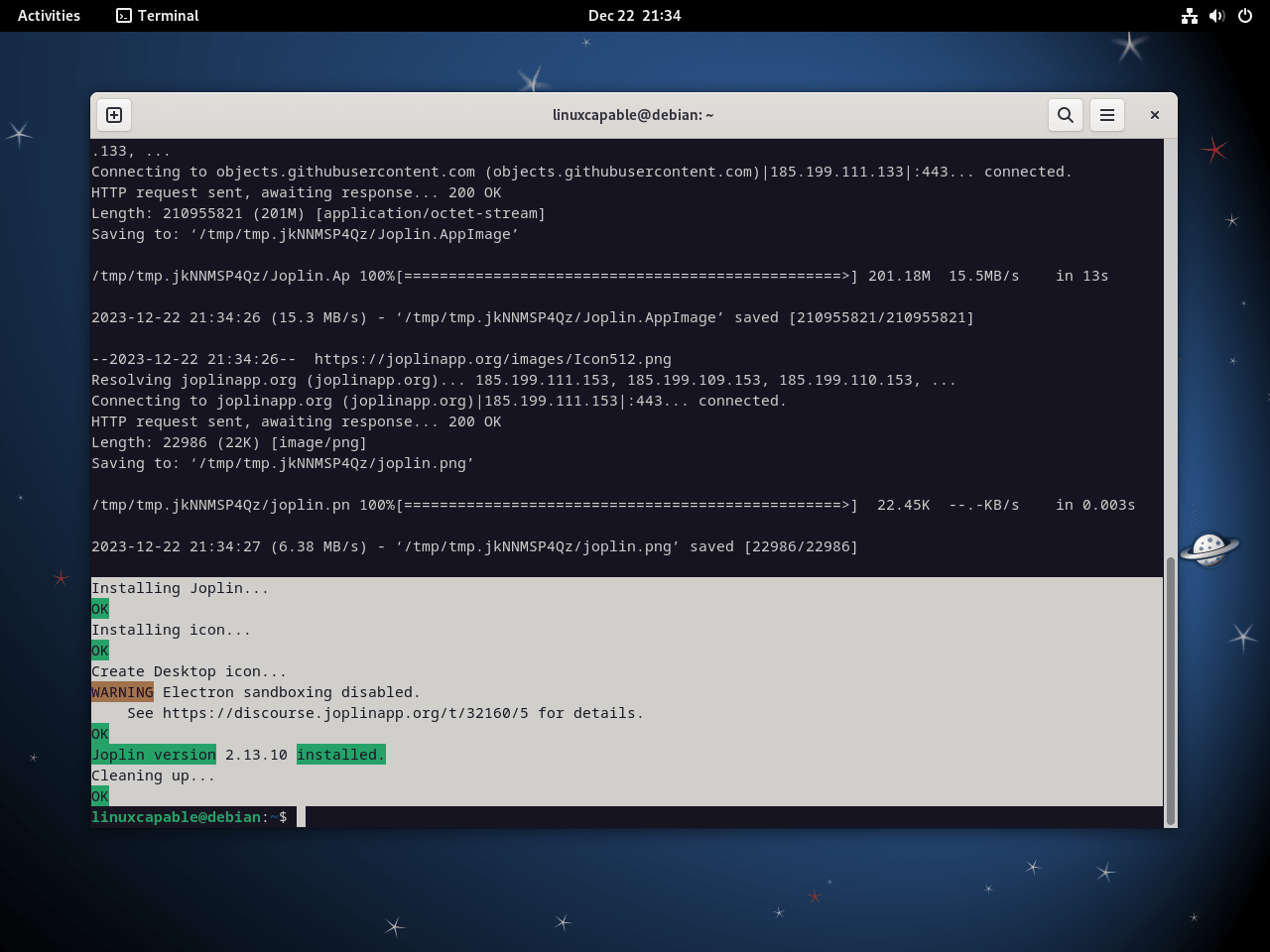
2. módszer: Telepítse a Joplint Flatpak és Flathubon keresztül
A telepítési folyamat megkezdése előtt fontos megérteni, hogy milyen eszközöket fogunk használni: Flatpak és Flathub. A Flatpak egy nyílt forráskódú segédprogram, amely lehetővé teszi a felhasználók számára, hogy függőségi problémák nélkül telepítsenek és kezeljenek alkalmazásokat különböző Linux-disztribúciókban. Sandbox környezetet biztosít, elkülönítve az alkalmazásokat a rendszer többi részétől a biztonság és a kompatibilitás fokozása érdekében. Ezzel szemben a Flathub egy olyan adattár, amely a Flatpakon keresztül terjesztett alkalmazások széles skáláját tárolja, így könnyen elérhetővé teszi őket. A Flatpak és a Flathub használata biztonságos és egyszerű módot kínál a szoftverek, köztük a Joplin telepítésére különböző Linux disztribúciókra.
Megjegyzés: Ebben az oktatóanyagban részletes útmutatót talál Flatpak telepítése Debianra.
Engedélyezze a Flathubot a Debian rendszeren
A Flathub egy kulcsfontosságú adattár az alkalmazások Flatpakon keresztül történő terjesztéséhez. A Flathub a Debian Flatpak környezetébe való integrálásához futtassa a következő parancsot:
sudo flatpak remote-add --if-not-exists flathub https://flathub.org/repo/flathub.flatpakrepoEz a parancs biztosítja, hogy a Flathubot a Flatpak alkalmazások megbízható forrásaként ismerjék fel. Az –if-not-exists opció egy biztosíték, amely megakadályozza a Flathub újbóli hozzáadását, ha az már létezik a rendszerben, így elkerülhető a redundáns bejegyzések.
Telepítse a Joplint a Flatpak Command segítségével
Ha a Flathub engedélyezve van, most már telepítheti a Joplint. A következő parancs elindítja a telepítést:
flatpak install flathub net.cozic.joplin_desktop -yEz a parancs lekéri a Joplint a Flathub lerakatból, így biztosítva az egyszerűsített telepítési folyamatot a Debian rendszeren. A net.cozic.joplin_desktop alkalmazásazonosító egyedi módon reprezentálja a Joplint a Flathubban, megkönnyítve a pontos telepítést.
A Joplin indítása a CLI parancsokon vagy a GUI elérési útján
A CLI parancsok a Joplin elindítására
A választott telepítési módtól függően a Joplin terminálról történő indításának parancsa változó. Itt vannak az egyes módszerekhez tartozó konkrét parancsok:
Bash Script indítási módszer
A Joplin AppImage futtathatóvá tétele
A Joplin bármely felhasználói fiókból történő zökkenőmentes végrehajtásához elengedhetetlen a Joplin AppImage futtathatóvá tétele. Ez a lépés kulcsfontosságú, mivel megadja a szükséges alkalmazási engedélyeket. Ezt a következő parancs végrehajtásával érheti el a terminálon:
chmod +x /home/$USER/.joplin/Joplin.AppImageEz a parancs módosítja a Joplin AppImage fájl engedélyeit, amely a felhasználó saját mappájának .joplin könyvtárában található. A $USER változó dinamikusan képviseli az aktuális felhasználó felhasználónevét, így ez a parancs adaptálható a rendszer bármely felhasználója számára.
Szimbolikus hivatkozás létrehozása az egyszerű hozzáférés érdekében
Az AppImage futtathatóvá tétele után a következő lépés egy szimbolikus hivatkozás létrehozása egy olyan könyvtárban, amely a rendszer PATH része. Ez lehetővé teszi a Joplin elindítását egy egyszerű paranccsal, függetlenül a terminál aktuális könyvtárától. A szimbolikus hivatkozás parancsikonként működik a tényleges AppImage fájlhoz. A hivatkozás létrehozásához hajtsa végre a következő parancsot:
sudo ln -s /home/$USER/.joplin/Joplin.AppImage /usr/local/bin/joplinHa elhelyezi a szimbolikus hivatkozást a /usr/local/bin könyvtárba, amely általában a rendszer PATH-jában található, akkor engedélyezheti a Joplin elindítását, ha egyszerűen beírja a joplin szót a terminálba.
joplinFlatpak indítási módszer
A Flatpak használatával befejezett telepítéseknél a Joplin indításának parancsa kissé eltér:
flatpak run net.cozic.joplin_desktop- flatpak futtatása: Utasítja a Flatpakot egy adott alkalmazás végrehajtására.
- net.cozic.joplin_desktop: A Joplin egyedi azonosítója a Flatpak rendszerben.
Ez a parancs aktiválja a Joplint, lehetővé téve annak átfogó jegyzetelési és rendszerezési funkcióinak használatát.
GUI indítási módszer
A grafikus felületet kedvelő felhasználók számára a Joplin elindítása egyszerű, és nincs szükség terminál interakcióra:
- Lépjen az „Alkalmazások megjelenítése” ikonra, amely általában a Debian asztali környezet bal alsó sarkában található.
- Írja be a „Joplin” szót a keresősávba. Gépelés közben megjelenik a Joplin alkalmazás ikonja.
- Kattintson a Joplin ikonra az alkalmazás megnyitásához.
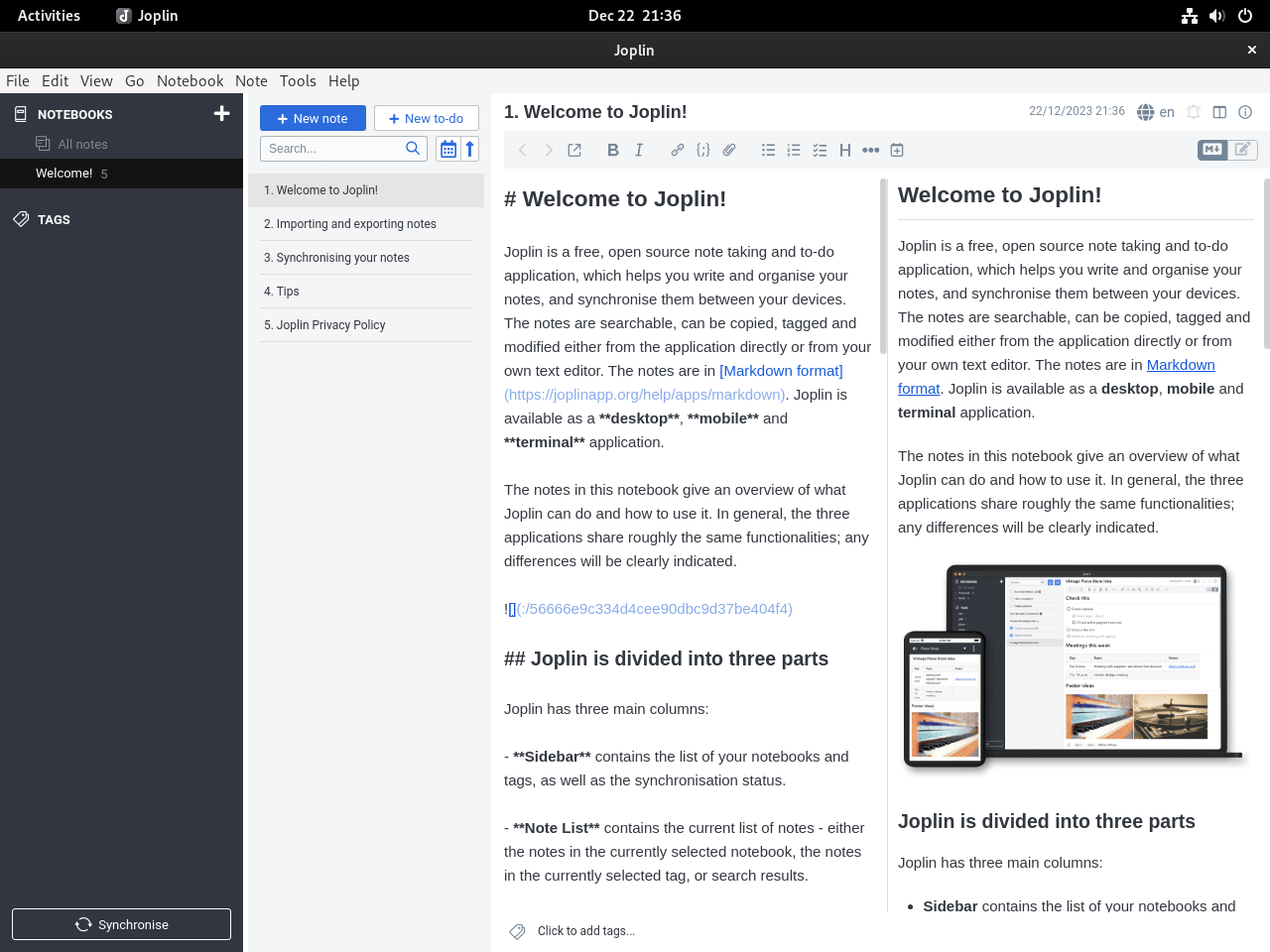
Joplin irányítása
Joplin frissítése
A Joplin naprakészen tartása elengedhetetlen az optimális biztonság és teljesítmény biztosításához. A frissítési eljárás a telepítési módtól függően változik: Joplin Bash Script vagy Flatpak.
Bash Script frissítési módszer Joplin számára
Fontolja meg egy cron feladat beállítását a rendszeres frissítésekhez, ha a Joplint a Joplin bash szkripten keresztül telepítették. Ez az automatizált megközelítés biztosítja, hogy a Joplin kézi beavatkozás nélkül is aktuális maradjon.
Először nyissa meg a crontab fájlt a következővel:
crontab -eEzután adja hozzá ezt a sort a Joplin frissítéséhez minden rendszerindításkor:
@reboot bash /path/to/your/joplin_update_script.shCserélje ki a /path/to/your/joplin_update_script.sh fájlt a Joplin frissítési szkript tényleges elérési útjával.
Megjegyzés: Ez nem kötelező; saját kezűleg is futtathatja a szkriptet.
Flatpak parancsfrissítési módszer Joplin számára
A Flatpakon keresztül telepített Joplin frissítése egyszerű. Az összes Flatpak alkalmazás frissítéséhez, beleértve a Joplint is, használja:
flatpak updateA Joplin konkrét frissítéséhez hajtsa végre:
flatpak update net.cozic.joplin_desktopJoplin eltávolítása
Bizonyos esetekben előfordulhat, hogy el kell távolítania a Joplint. Itt vannak a lépések a bash szkript telepítési módszeréhez és a Flatpak telepítéséhez.
Joplin kézi eltávolítási módszer
A bash szkripten keresztül telepített Joplin eltávolításához törölje a Joplin könyvtárat:
rm -rf ~/.joplin
rm -rf ~/.config/*Joplin*
rm -rf ~/.config/*joplin*Ez a parancs eltávolítja a Joplin könyvtárat és annak teljes tartalmát.
Flatpak parancs eltávolítási módszere Joplin számára
A Flatpakon keresztül telepített Joplin eltávolításához hajtsa végre:
flatpak uninstall net.cozic.joplin_desktopEz a parancs hatékonyan eltávolítja a Joplint a Debian rendszerről.
Következtetés
Összefoglalva, a Joplin telepítése a Debian rendszerre akár a bash script, akár a Flatpak használatával rugalmasságot biztosít ennek a hatékony jegyzetkészítő alkalmazásnak a kezelésében. A bash szkript egyszerű módot kínál a legújabb verzió beszerzésére minden funkciójával, míg a Flatpak módszer biztonságosabb és stabilabb környezetet biztosít az elkülönítés révén. Bármelyik módszert is választja, a Joplin egy megbízható eszközzel bővíti a Debian rendszert a jegyzetek, feladatok és fontos információk rendszerezésére, biztosítva, hogy adatai szinkronban legyenek és biztonságosak maradjanak minden eszközén.
Hasznos linkek
Íme néhány hasznos link:
- Joplin GitHub Repository: Hozzáférhet a forráskódhoz, jelentheti a problémákat, és hozzájárulhat a Joplin fejlesztéséhez.
- Joplin hivatalos honlapja: Látogassa meg a hivatalos webhelyet a Joplin, annak funkcióinak és letöltési lehetőségeinek áttekintéséért.
- Joplin közösségi fórum: Csatlakozzon a közösségi fórumhoz, hogy megvitassa Joplin-t, kérdéseket tegyen fel, és tippeket osszon meg más felhasználókkal.
- Joplin súgó és dokumentáció: Fedezze fel a súgó részt, ahol részletes dokumentációt és útmutatókat talál a Joplin hatékony használatához.
